Beim Hochfahren des Computers erscheint „Secure Boot Violation“
Wenn der Computer hochfährt, kann die Meldung „Secure Boot Violation“ erscheinen. Das System kann dann nicht in das Betriebssystem booten.
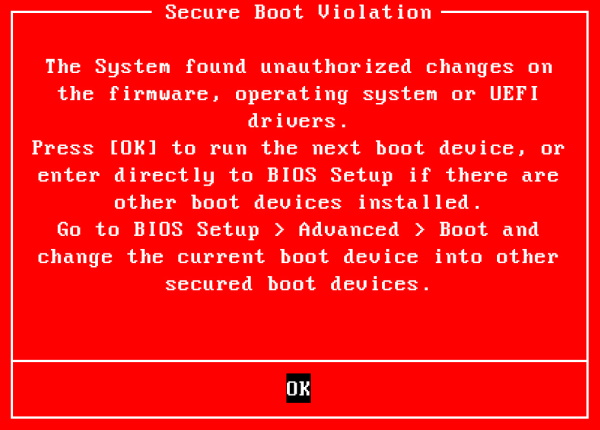
Um Benutzersysteme vor Malware-Angriffen zu schützen, nutzen ASUS-Computer standardmäßig die Secure-Boot-Funktion von Microsoft. Diese Funktion führt prüft beim Booten des Betriebssystems auf legale Loader.
Windows 7 unterstützt jedoch die Secure-Boot-Funktion nicht (https://technet.microsoft.com/en-us/library/hh824987.aspx). Mit dem Update von KB3133977 erkennt das System möglicherweise inkonsistente OS-Loaderschlüssel und löst einen Boot-Fehler aus.
Unter Windows 8/10 PC erkennt das System möglicherweise inkonsistente OS-Loaderschlüssel und verursacht einen Startfehler, wenn Sie Ihr Betriebssystem neu oder mit einem anderen als der vorinstallierten Version installiert haben.
Andern Sie die Secure Boot-Einstellungen in der BIOS-Konfiguration wie nachfolgend beschrieben, damit Ihr System erfolgreich in das Betriebssystem booten kann.
- Zuerst müssen Sie die BIOS-Konfiguration Ihres Computers aufrufen. Halten Sie, solange der Computer noch nicht eingeschaltet ist, die Taste [F2]
 (oder die Taste [Entf]
(oder die Taste [Entf]  ) der Tastatur gedrückt und drücken Sie dann die [Ein/Aus-Taste], um die BIOS-Konfiguration aufzurufen.
) der Tastatur gedrückt und drücken Sie dann die [Ein/Aus-Taste], um die BIOS-Konfiguration aufzurufen. (Lassen Sie die Taste F2 oder Entf erst los, wenn die BIOS-Anzeige erscheint).

- In der BIOS-Konfiguration wählen Sie Punkte mit den Pfeiltasten und der Eingabetaste der Tastatur, des Touchpads oder der Maus aus und an.

- Gehen Sie zum Bildschirm [Boot] ①, dann wählen Sie das Element [Secure Boot] ②. Wenn im Boot-Bildschirm kein Secure Boot vorhanden ist, gehen Sie bitte direkt zum nächsten Schritt.

- Auf dem Secure Boot Bildschirm wählen Sie das Element [OS Type] ③, dann wählen Sie [Other OS] ④, um die Secure Boot Funktion zu deaktivieren.
 Hinweis
Hinweis
Wenn Sie den Windows UEFI Modus wählen und einstellen, ist der Secure Boot Modus aktiviert.
- Wenn im Boot-Bildschirm kein Secure Boot vorhanden ist, gehen Sie bitte zum Bildschirm [Security] ①, dann wählen Sie das Element [Secure Boot] ②.
Wenn Sie im letzten Schritt die Secure Boot Funktion deaktiviert haben, ignorieren Sie bitte diesen Schritt und gehen Sie zum nächsten Schritt für Save & Exit.
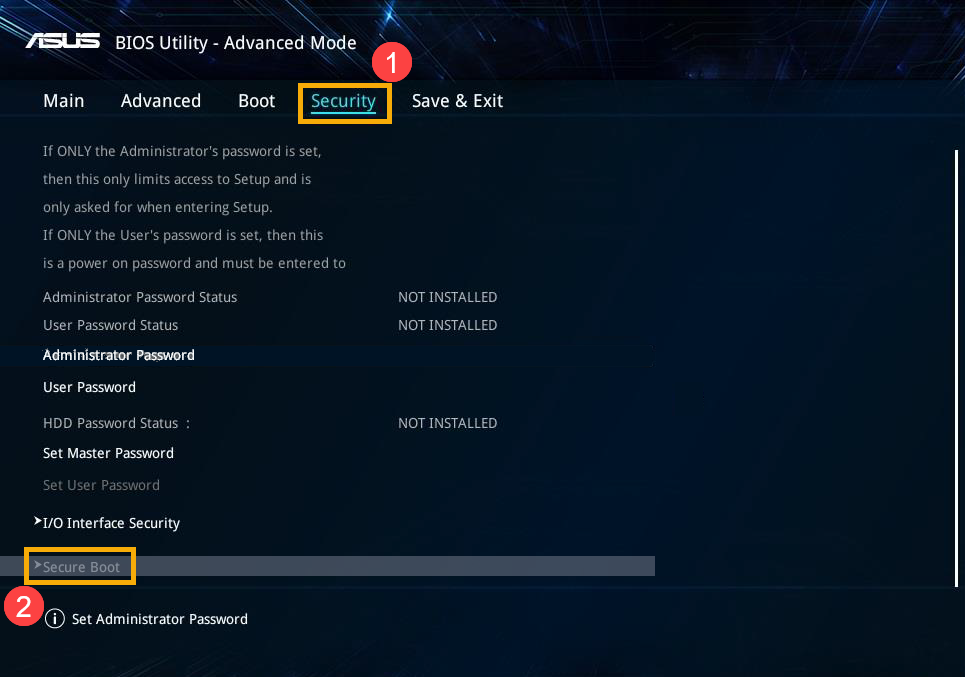
- Im Secure Boot Bildschirm wählen Sie das Element [Secure Boot Control], dann wählen Sie [Disabled], um die Secure Boot Funktion zu deaktivieren.
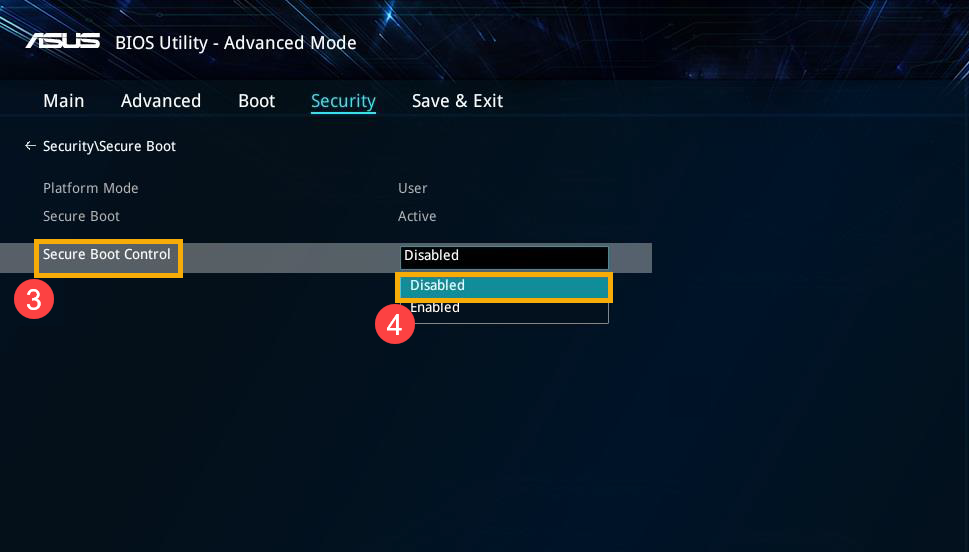
- Speichern & Beenden Sie. Drücken Sie die Tastenkombination [F10] und wählen Sie [Ok]
⑤ . Der Computer wird neu gestartet und das Betriebssystem wird geladen.

Wenn sich Ihr Problem mit den obigen Informationen nicht lösen lässt, wenden Sie sich bitte für weitere Informationen an den ASUS Kunden Service.